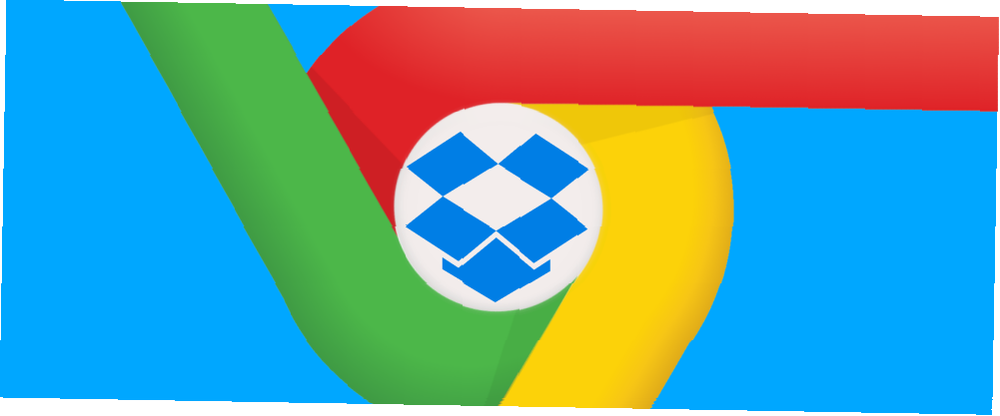
William Charles
0
2522
794
Dropbox Nieoficjalny przewodnik po Dropbox Nieoficjalny przewodnik po Dropbox Dropbox to więcej niż myślisz: możesz go używać do udostępniania plików, tworzenia kopii zapasowych danych, synchronizacji plików między komputerami, a nawet zdalnej kontroli nad komputerem. , jeden z najlepszych dostawców pamięci masowej w chmurze The Cloud Storage Showdown - Dropbox, Dysk Google, SkyDrive i więcej The Cloud Storage Showdown - Dropbox, Google Drive, SkyDrive i więcej Scena przechowywania w chmurze rozgrzała się ostatnio, długo oczekiwany wpis od Google i odnowiona usługa SkyDrive firmy Microsoft. Dropbox od dawna nie jest kwestionowany przez głównych graczy, ale to się zmieniło… wymaga lokalnego klienta zainstalowanego na twoim komputerze, aby był naprawdę przydatny. Jeśli jednak korzystasz z Google Chrome, możesz tego już nie potrzebować.
Wśród mnóstwa przydatnych rozszerzeń Chrome Najlepsze rozszerzenia Chrome Najlepsze rozszerzenia Chrome Lista tylko najlepszych rozszerzeń dla Google Chrome, w tym sugestie naszych czytelników. , jest kilka, które dają użytkownikom Dropbox dodatkową funkcjonalność - prawie do tego stopnia, że sam Chrome może służyć jako klient Dropbox.
Dropbox dla Gmaila

Sam Dropbox właśnie oficjalnie uruchomił nowe rozszerzenie, które jest na szczycie tych fajnych dodatków do Chrome. Dropbox dla Gmaila integruje się z popularną usługą e-mail w celu dołączania plików Dropbox do dowolnego e-maila Jak dołączyć pliki z chmury do Gmaila w Chrome Jak dołączyć pliki z chmury do Gmaila w Chrome Czy kiedykolwiek znalazłeś się w pozycji, w której jesteś próbujesz pobrać pliki z chmury i wysłać je znajomym lub współpracownikom za pośrednictwem poczty e-mail? Prawdopodobnie będziesz musiał pobrać ... lub pobrać załączniki bezpośrednio do Dropbox.
Po pobraniu rozszerzenia i udzieleniu dostępu do Dropbox, żeglowanie jest dość płynne. Ikona Dropbox będzie widoczna w każdym nowym e-mailu, który tworzysz, obok przycisku Wyślij. Kliknij go, a zobaczysz to okno podręczne, w którym możesz wybrać pliki Dropbox, które chcesz wysłać.
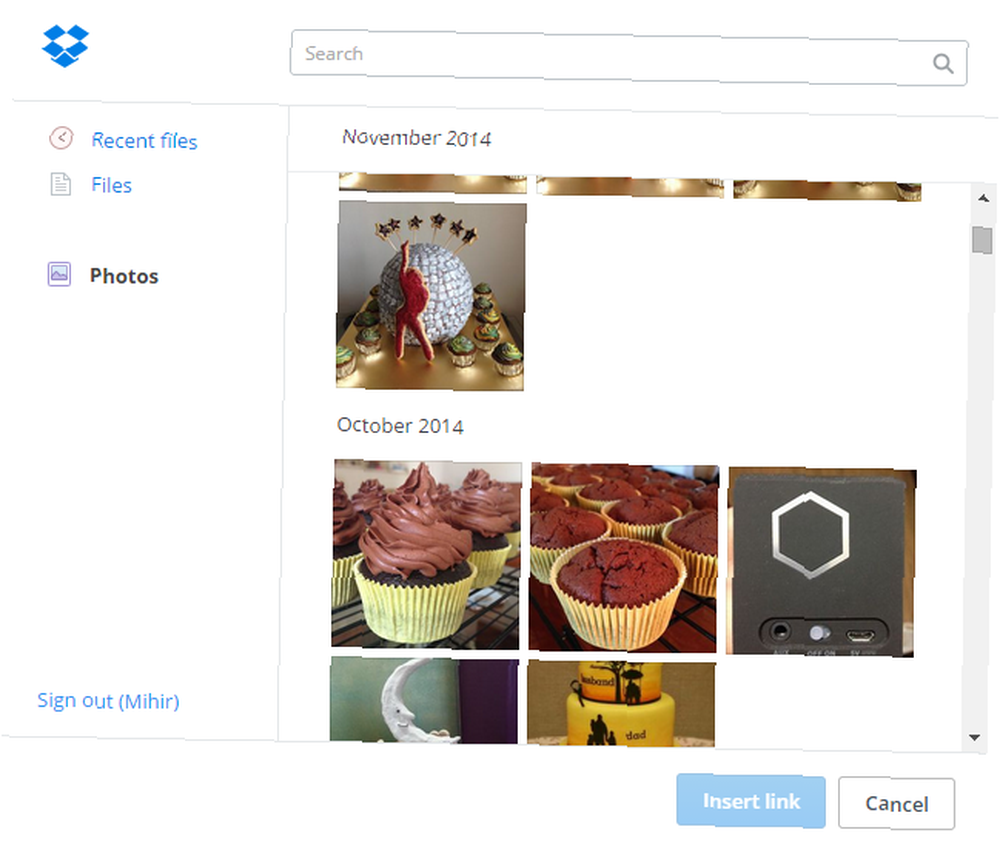
Możesz przeglądać według najnowszych plików, wszystkich plików lub tylko zdjęć. Istnieje również przydatna opcja wyszukiwania, aby szybko znaleźć konkretny plik.
Rozszerzenie tak naprawdę nie przesyła pliku przez sam Gmail; zamiast tego wysyła link do pliku Dropbox. W ten sposób nie marnujesz przepustowości; ale to dodatkowy krok dla odbiorcy. Być może chcesz odświeżyć swoją etykietę udostępniania plików w chmurze Don't Be A Dropbox Jerk: Etykieta udostępniania plików w chmurze, którą powinieneś wiedzieć Don't Be Dropbox Jerk: Etykieta udostępniania plików w chmurze, którą powinieneś wiedzieć Czy irytujesz osoby, którym udostępniasz pliki z usługami takimi jak Dropbox? Może; oto kilka rzeczy, które robisz, które mogą powodować błędy innych, oraz niektóre zasady, których możesz użyć, aby tego uniknąć. .
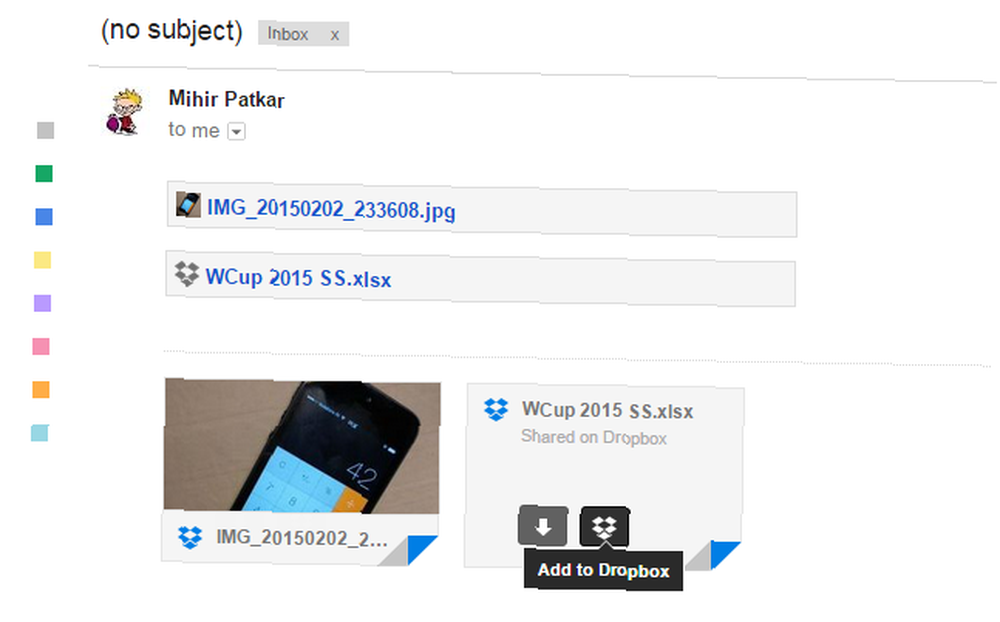
Jeśli odbiorca ma zainstalowane rozszerzenie, jest dodatkowy bonus. Jeśli otrzymasz wiadomość e-mail z linkiem Dropbox, możesz pobrać ją na dysk twardy lub bezpośrednio zapisać w Dropbox, co oznacza krok dalej.
Rozszerzenie Dropbox dla Gmaila robi to, co powinno, więc jeśli używasz Dropbox (i naszego nieoficjalnego przewodnika po Dropbox Nieoficjalny przewodnik po Dropbox Nieoficjalny przewodnik po Dropbox Jest więcej do Dropbox niż myślisz: możesz go użyć do udostępniania plików, tworzenie kopii zapasowych danych, synchronizowanie plików między komputerami, a nawet zdalne sterowanie komputerem. to pokazuje, dlaczego powinieneś), Chrome i Gmail, pobierz teraz. To kolejny krok w przekształcaniu Chrome w bestię produktywności Jak zamienić Google Chrome w bestię produktywności Jak zamienić Google Chrome w bestię produktywności Internet sprawił, że jesteśmy bardziej produktywni niż kiedykolwiek wcześniej, a przeglądarka jest bramą do całej tej produktywności . Wiele rozszerzeń i aplikacji Chrome może pomóc Ci przekształcić go w bestię produktywności. .
QuickDrop
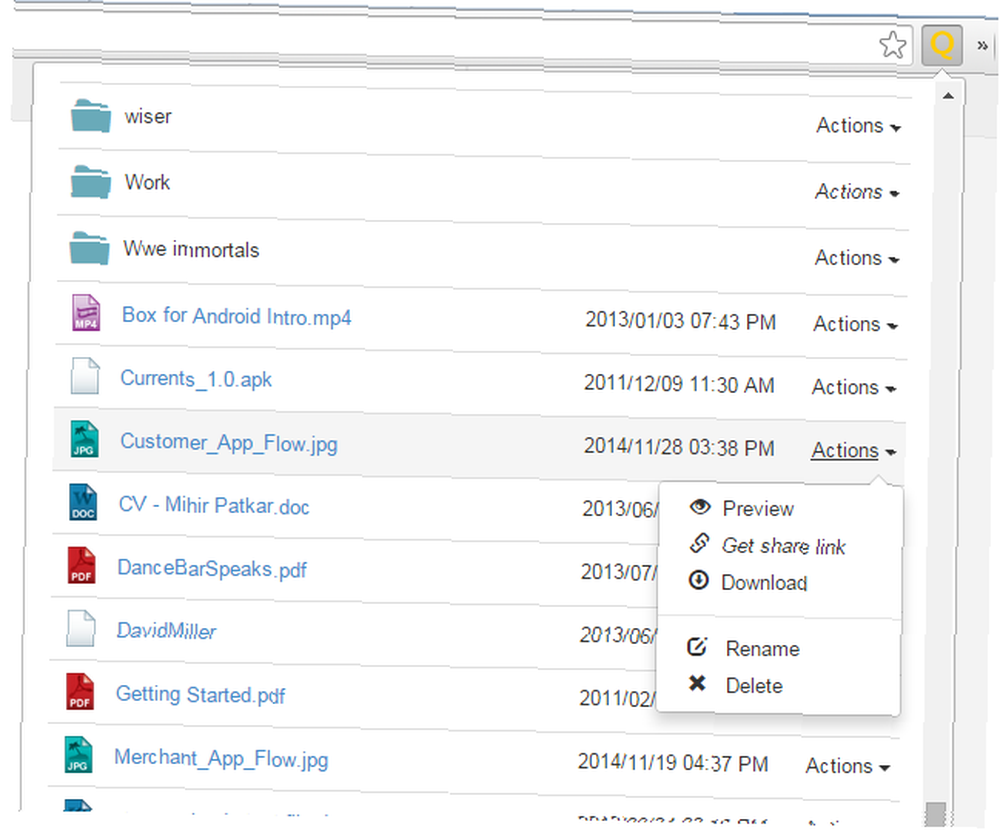
Krótko mówiąc, QuickDrop to klient Dropbox działający w Chrome. Zainstaluj rozszerzenie i będzie cicho znajdować się na pasku narzędzi. Kliknij, a pojawi się rozwijany panel, który pokazuje pełną zawartość Twojego Dropbox.
QuickDrop pozwala na interakcję z plikami i folderami, z łatwym dostępem do zmiany nazwy lub usunięcia czegokolwiek, lub uzyskać link do udostępnienia pliku lub folderu (z automatycznym skracaniem, jeśli to konieczne). Możesz także wyświetlić podgląd pojedynczych plików, które ponownie otwierają się w panelu, a nie osobnej zakładce, co ułatwia zarządzanie przeciążeniem kart. 10 najlepszych rozszerzeń do zarządzania kartami Chrome 10 najlepszych rozszerzeń do zarządzania kartami Chrome Tasker, kochasz karty. Może trochę za dużo. Oto 10 rozszerzeń, które pomogą ci poradzić sobie z przeciążeniem karty. .
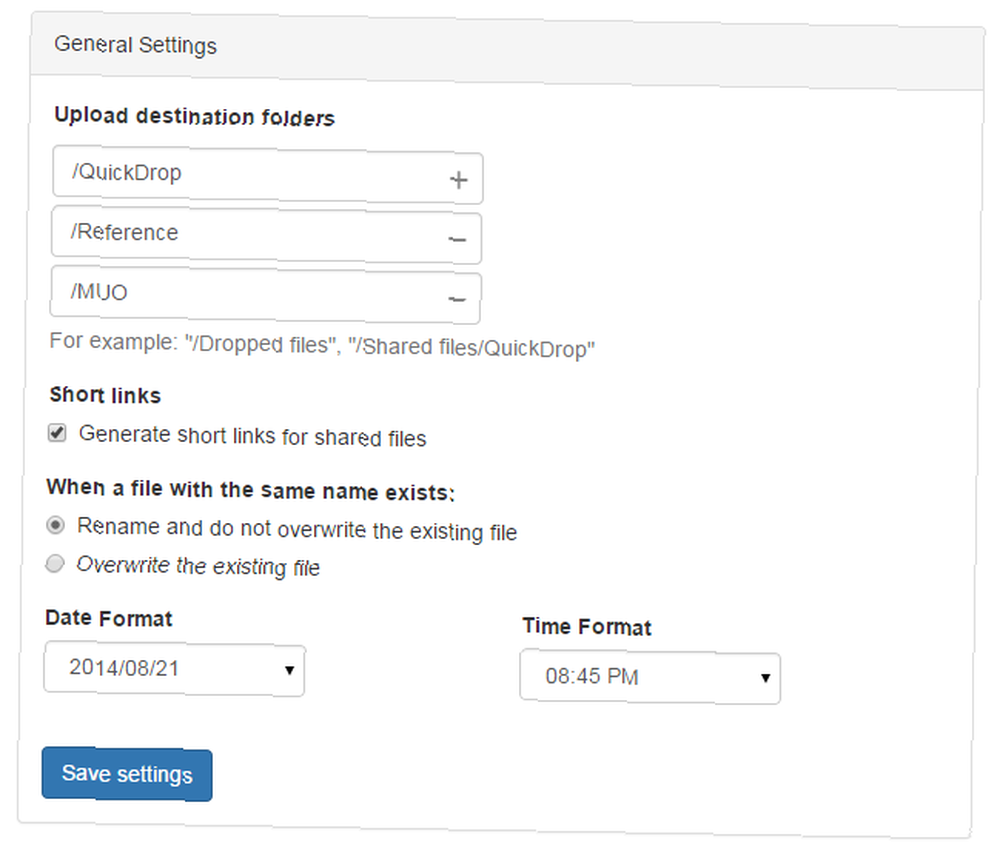
QuickDrop ułatwia także przesyłanie dowolnego obrazu z Internetu do Dropbox. W ustawieniach rozszerzenia możesz ustawić wiele folderów w Dropbox. Kliknij obraz prawym przyciskiem myszy i wybierz odpowiedni folder z “Pobierz do Dropbox” menu. Możesz również uzyskać bezpośredni link do udostępniania w tym celu, a także wybrać go usunąć. Niezliczone opcje QuickDrop sprawiają, że jest nieoceniony dla zaawansowanych użytkowników Dropbox. Ogólnie rzecz biorąc, jest to jeden z najlepszych sposobów synchronizacji Dropbox z Chromebookiem. Dwa najważniejsze sposoby synchronizacji Dropbox z Chromebookiem Dwa najważniejsze sposoby synchronizacji Dropbox z Chromebookiem Czy lubisz Chromebooka, ale chcesz łatwo uzyskać dostęp do plików Dropbox? Korzystanie z logowania przez Internet nie jest łatwe do codziennego użytku. Są lepsze sposoby na to. .
Jedynym prawdziwym problemem związanym z QuickDrop jest to, że w przeciwieństwie do oficjalnych klientów Dropbox, nie można edytować pliku bezpośrednio za pośrednictwem aplikacji innej firmy i synchronizować go.
Pobierz do Dropbox
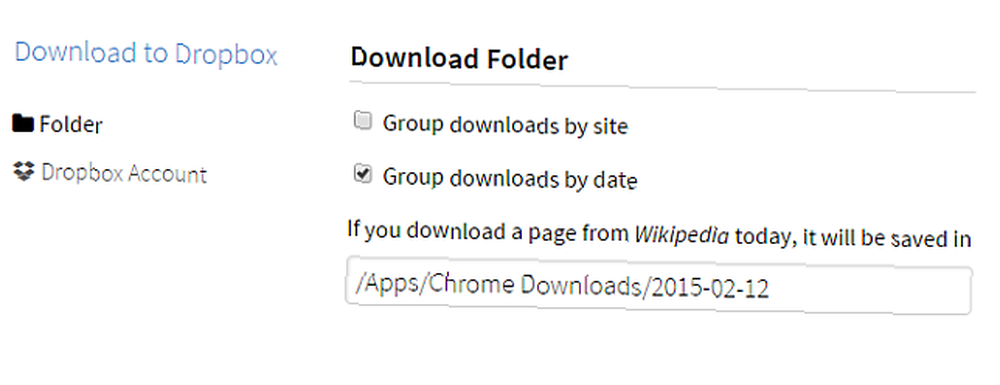
Chociaż QuickDrop obsługuje tylko bezpośrednie przesyłanie obrazów do Dropbox, czasem potrzebujesz więcej. Wpisz Pobierz do Dropbox, rozszerzenie, które pozwala bezpośrednio pobierać strony internetowe, obrazy, filmy, pliki i inne rzeczy do Dropbox Pobierz do Dropbox: Zapisz dowolny plik bezpośrednio w chmurze [Chrome] Pobierz do Dropbox: Zapisz dowolny plik bezpośrednio w chmurze [Chrome] używa mylącej nazwy “Prześlij do Dropbox” opcja w menu kontekstowym prawym przyciskiem myszy.
Poświęć kilka minut na dostosowanie miejsca zapisywania plików przez rozszerzenie. Polecam grupowanie pobrań według daty, jeśli zamierzasz używać tego rozszerzenia do celów badawczych, lub grupowanie według witryn, jeśli zamierzasz użyć go jako repozytorium ciekawych rzeczy w Internecie.
Niestety, Pobierz do Dropbox zapisuje tylko w jednym folderze (lub w ustawionej dacie / regułach witryny), w przeciwieństwie do wygodnej opcji wybierania folderu przez QuickDrop.
Jedyne, co pozostało: edycja plików
Jak dotąd nie ma darmowego, łatwego rozwiązania do edycji plików Dropbox bezpośrednio w Internecie. Ale Dropbox powiedział, że jego współpraca z Microsoftem pozwoli ci edytować pliki Dropbox z Office Online. Podczas gdy czekamy na uruchomienie tej funkcji, jak edytujesz pliki Dropbox w Internecie?











